 Visual Studio
Visual Studio Visual Studio Code May 2024 (version 1.90)リリース
リリースされました。 エディタタブも複数選択が可能に お好みのプロファイルで新しいウィンドウを開きます。 エディタグループ間のエディタアクションに即座にアクセス。 Copilot - チャットと言語モデルAPIを使って、拡張機能にAIを組み...
 Visual Studio
Visual Studio  Visual Studio
Visual Studio  Visual Studio
Visual Studio  Visual Studio
Visual Studio  Visual Studio
Visual Studio  Visual Studio
Visual Studio  Visual Studio
Visual Studio  .NET
.NET  Visual Studio
Visual Studio 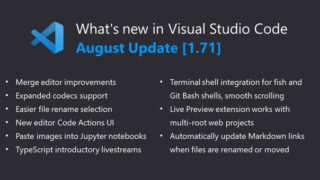 Visual Studio
Visual Studio